可能对于不怎么了解笔记本领域来说,除了游戏本以外轻薄便携的笔记本都是办公本、商务本。但严格意义上,这是错误的。正统的商务本,除了拥有轻薄便携外观,还有接口齐全的IO,以及一定的安全保护性能,无论是软件上的还是硬件上的。几乎每个笔记本厂商都有专门的商务本产品线,其中知名度的最高的莫过于ThinkPad。


今年3月,ThinkPad更新了旗下的X系列产品,今年,等待我们的不是12英寸X290,而是一款全新的X390,屏幕升级为主流的13.3英寸(实际上机身尺寸还是12.5英寸本的规格),并且还配备4G上网模块,售价7299元起步。相比以往的产品,这款X390 4G版的性价比显得更加出色。

为了满足商务人士移动办公,随时随地链接互联网的需求,有少部分商务本提供了搭载4G上网模块的版本,ThinkPad X390 4G版就是这样一款产品。并且它还随机附赠了一张中国联通4G流量卡,免费提供6个月每月15GB流量的套餐,而且每月额定流量用完了也会维持128KB/s的速度,可以说是永不断网。
用户只需插入附赠的流量SIM卡,然后在微软商店中下载“移动套餐”UWP,根据提示登录账号并且绑定本机,即可使用流量服务。如果免费流量套餐用完还可以继续通过移动套餐应用去订购流量包月套餐,单月最低是59元,现在包年300元就能搞定,合一年才25元。
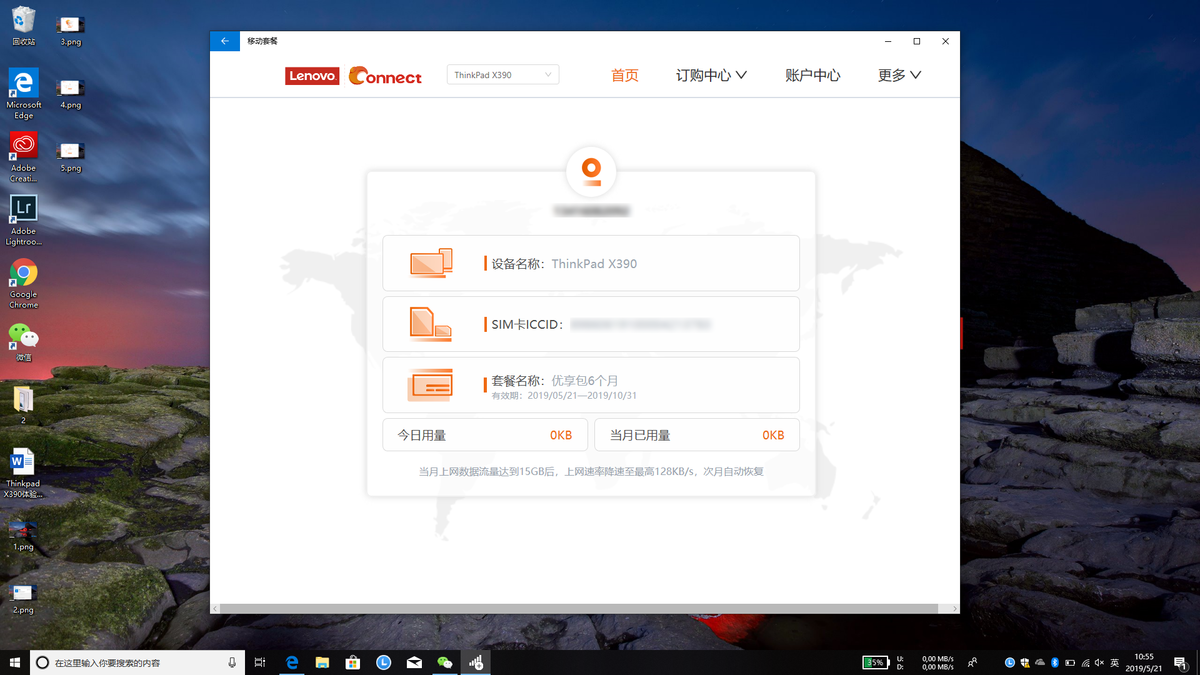
至于上网速度实测结如下,基本上与10Mbps宽带速度相当。考虑到移动网络的速率与测试环境有很大的关系,这个结果仅供参考。不过即使是10Mbps的速率也足够满足大家在闲暇时间的影音娱乐应用,更不用说带宽需求更低的日常办公任务。
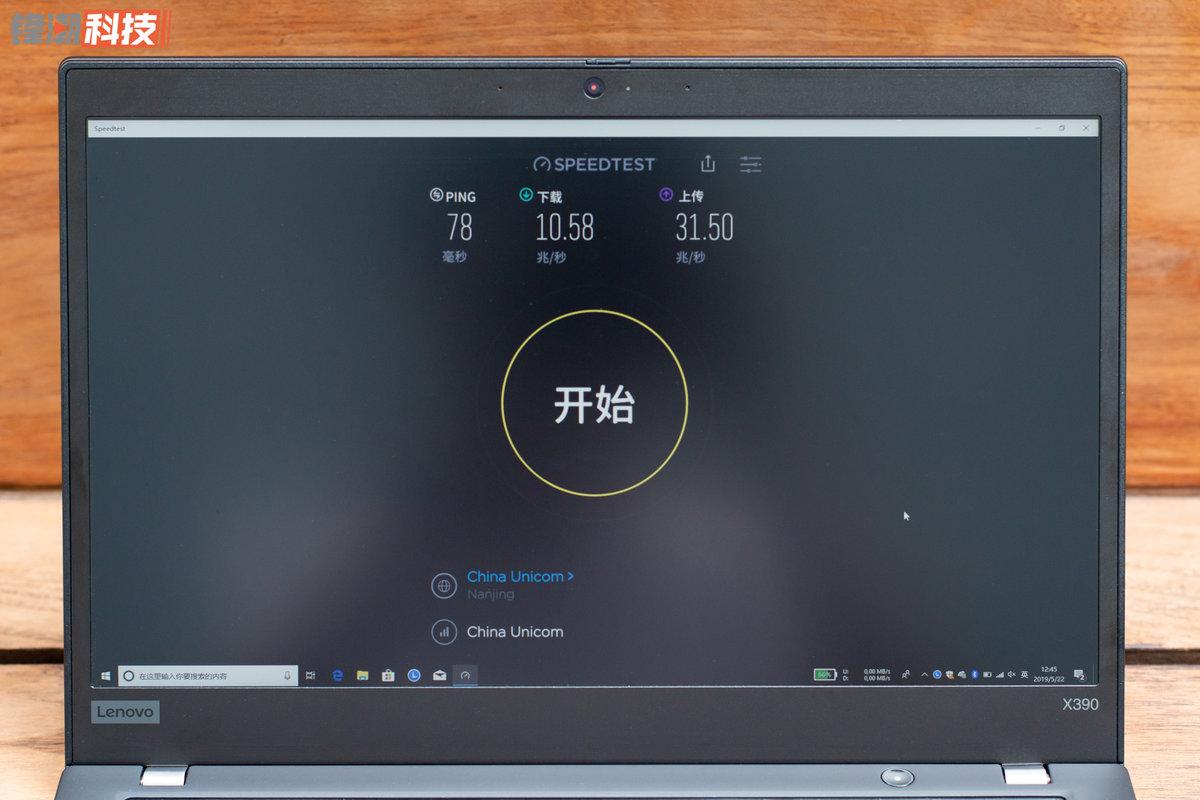
由于无限流量卡的普及,出门到处问WiFi的时代已经过去了。于是对于商务人士来说,笔记本拥有4G上网功能就显得非常重要。不仅可以省去某些商家WiFi繁琐的登录步骤,甚至还可以找个位置坐下就可以进入办公状态。
手机能够超越PC成为目前最流行的上网设备不仅是因为它体积小巧,还因为它有随时随地上网的能力。在即将到来的5G时代,除了万物互联,我想还有个特点就是全时互联,流量资费将会越来越低,笔记本普及移动数据上网功能将会是未来的趋势。
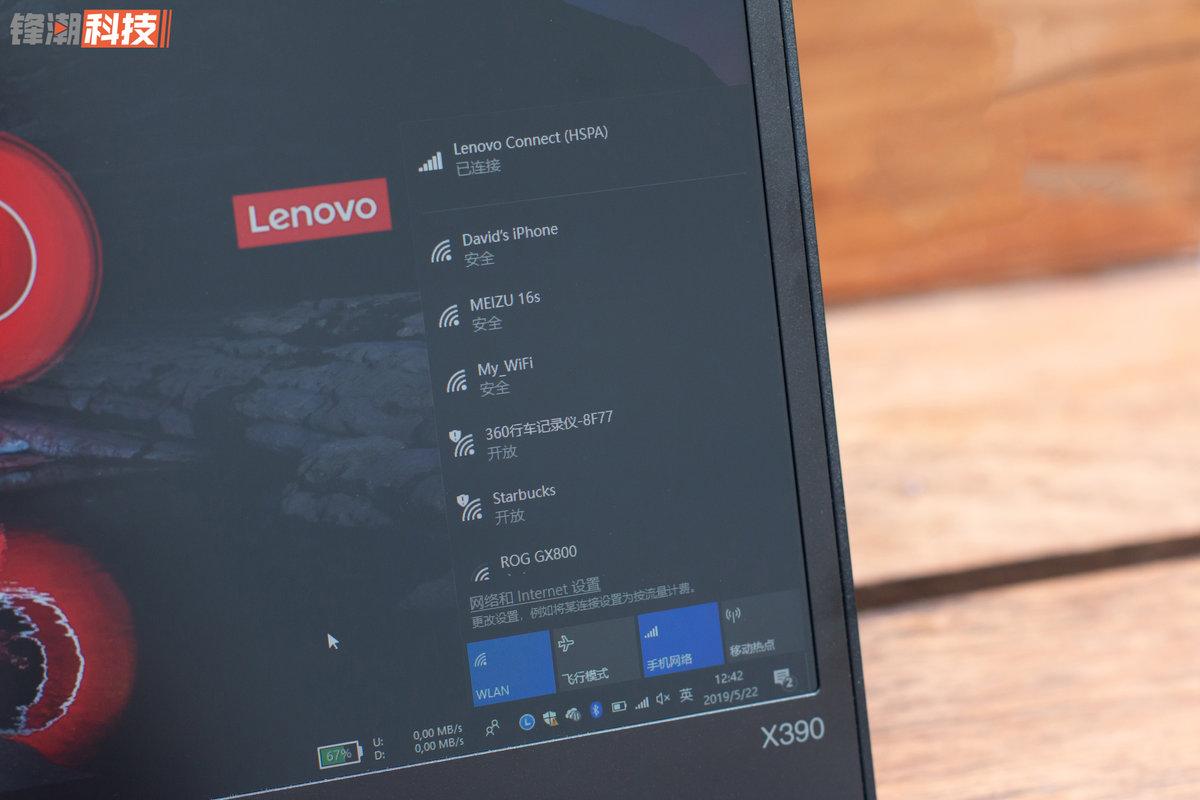
既然能做到随时互联办公,那么它的续航时间也是一个重要的考虑因素。ThinkPad X390配备的是一块48Wh的电池,属于同价位轻薄型笔记本的主流水准。
虽然PCMark8等软件的续航测试能够量化,但我想场景化的内容更加符合我们的日常生活。因此这次我们采用3小时的项目来测试它的续航能力,分别是1小时的Word文档码字工作/1小时网页浏览/1小时在线视频观看。使用移动数据上网,屏幕亮度为50%。
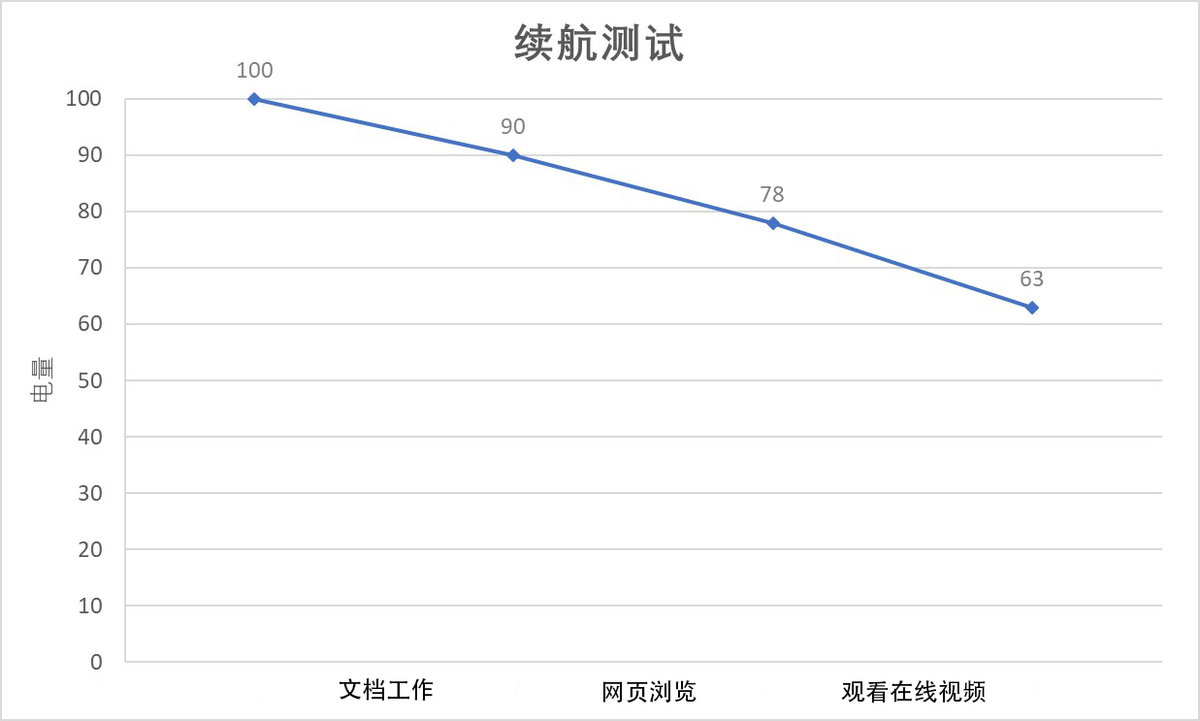
最后我们的ThinkPad X390 4G版剩余电量为65%,估计轻度使用续航时间达到8小时以上不成问题。不仅如此,ThinkPad还为之配备了65W的充电器,官方宣称能够在1小时内冲入80%的电量。

对于ThinkPad X390来说,它有着ThinkPad一脉相承的设计基因,那就是纯黑色的机身,典型的商务本风格。ThinkPad X390经典的纯黑色的金属机身(ACD面)搭配红色的细节点缀,展现出成熟稳重的气息。三面金属均采用了较为细腻的磨砂工艺,手感仿佛就像触摸类肤质图层,非常舒服。
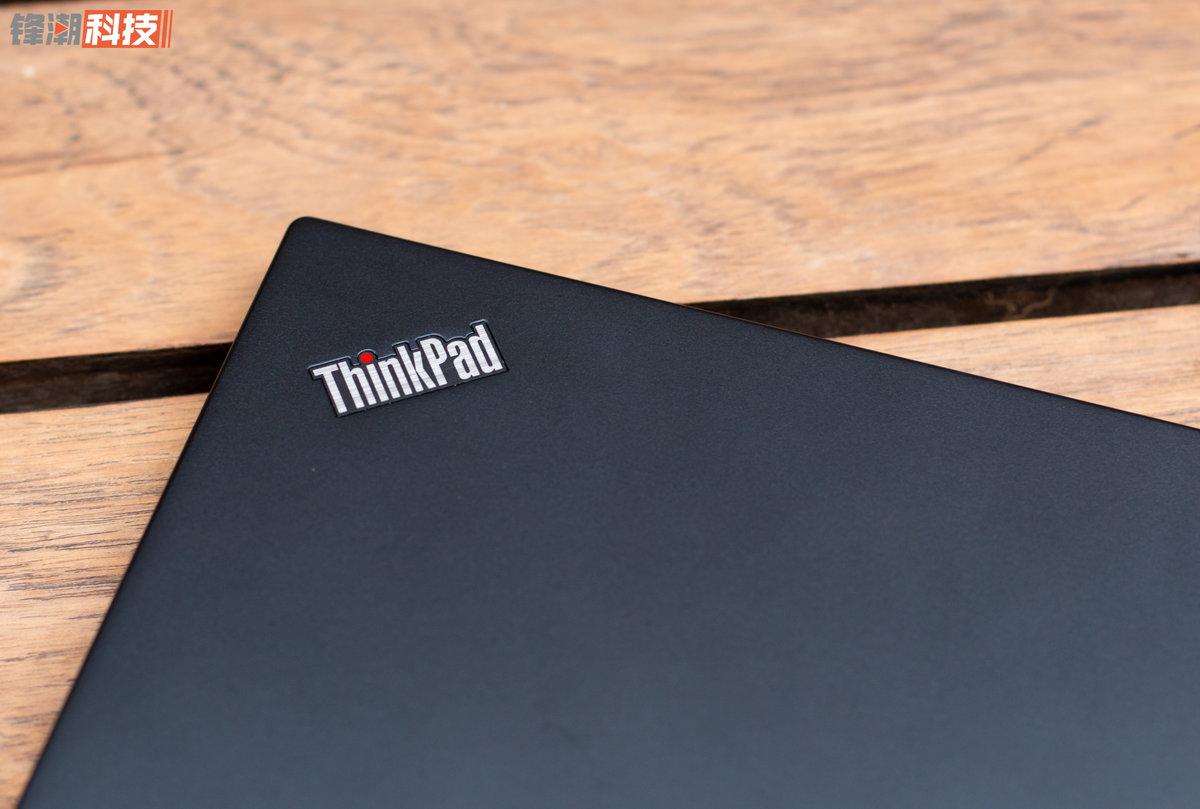
屏幕上方的摄像头提供了ThinkShutter物理开关拨片,这能够有效防止摄像头被监控后隐私泄露的问题,若所有的商务本都能配备这个设计,可以大大提高笔记本的隐私性。

▲关闭

▲开启
相比较以往X系列,这次ThinkPad X390最大的突破就是这块13.3英寸的屏幕了,1080P的分辨率,100%sRGB色域属于同价位竞品的主流水准,不过更大的屏幕能够提供更广的视野,这在工作中尤其重要。屏幕表面的雾面处理能减少反光,对户外的使用环境非常友好,13.3英寸对比12.5英寸看起来仅多了短短的0.8英寸,但搭载Windows 10上的使用体验截然不同。

13.3英寸是正常工作屏幕观距离下100%缩放文字的底线,若是屏幕小于这个尺寸,那么就需要在显示设置中提高缩放比例,势必会对工作效率造成影响,毕竟同屏幕显示的内容更少一些。
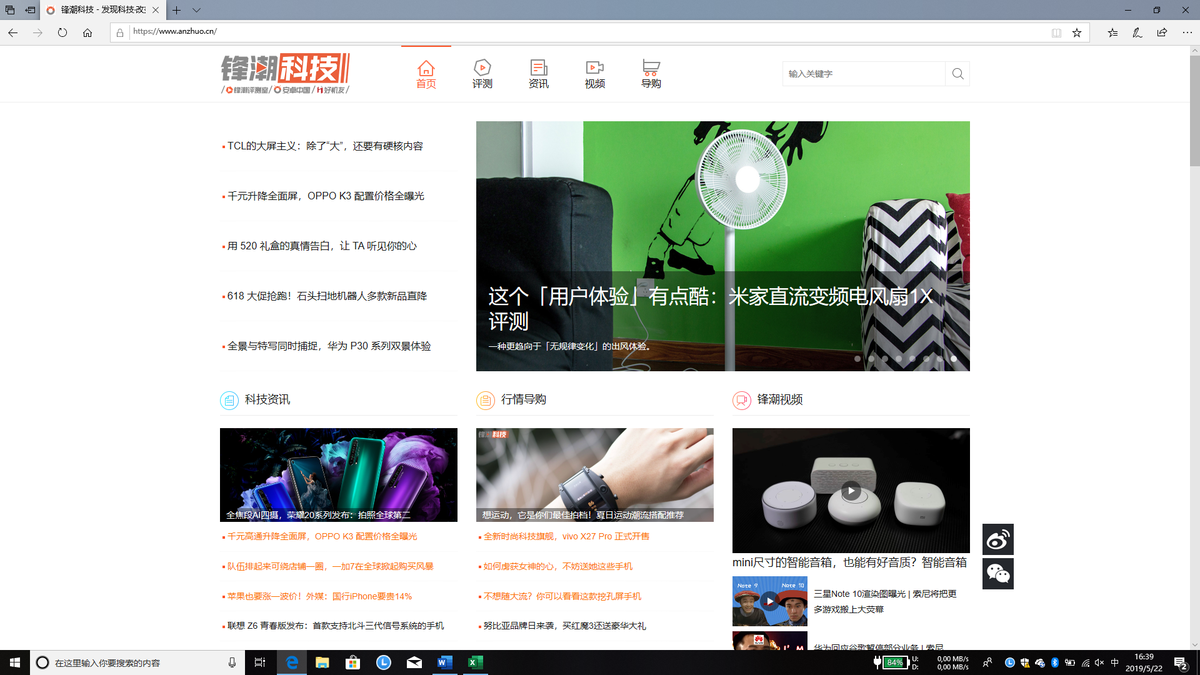
▲100%缩放
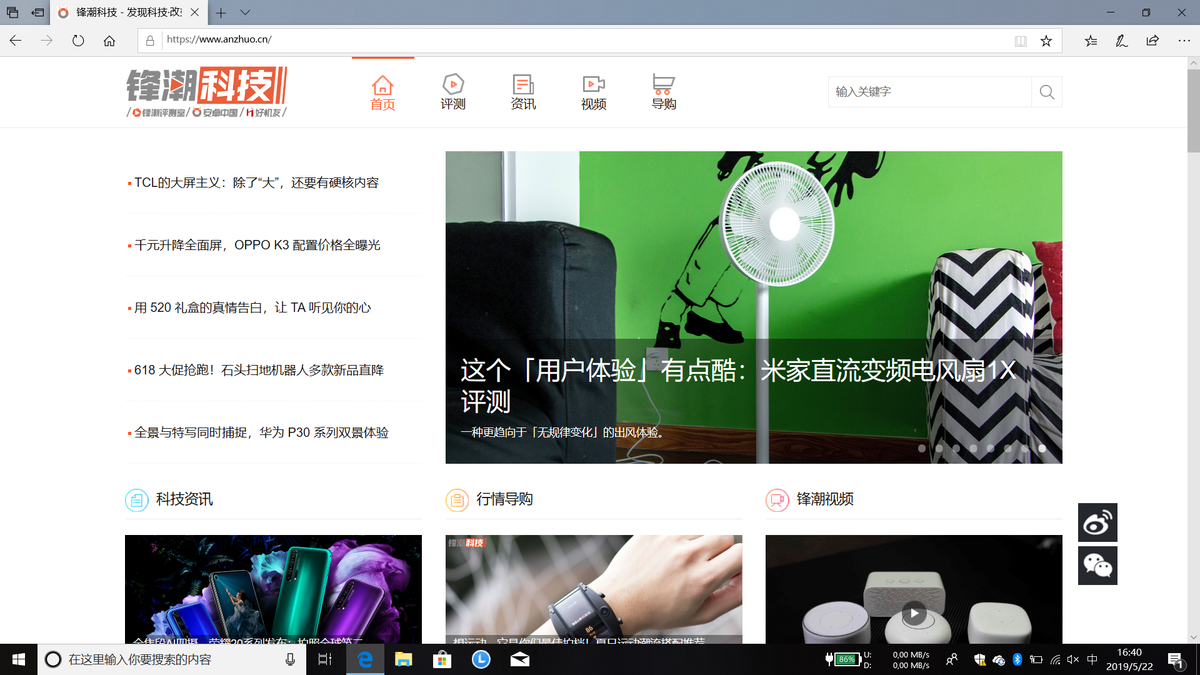
▲125%缩放
而且虽然ThinkPad X390采用了13.3英寸的屏幕,但是其机身大小对比12.5英寸的机型并没有太大变化,甚至在厚度上还更薄了,从18mm缩减为17mm,重量同样是1.3kg。如果你习惯了以前12.5英寸的机型,那么这款ThinkPad X390 4G版一定会带给你效率更高的工作体验。

在ThinkPad X390上,经典的键盘设计得到了延续,无论是舒适的键程还是合理的键位布局,都称得上是商务本的标准规范。不过可惜的是我手上的这款ThinkPad X390并没有键盘背光。
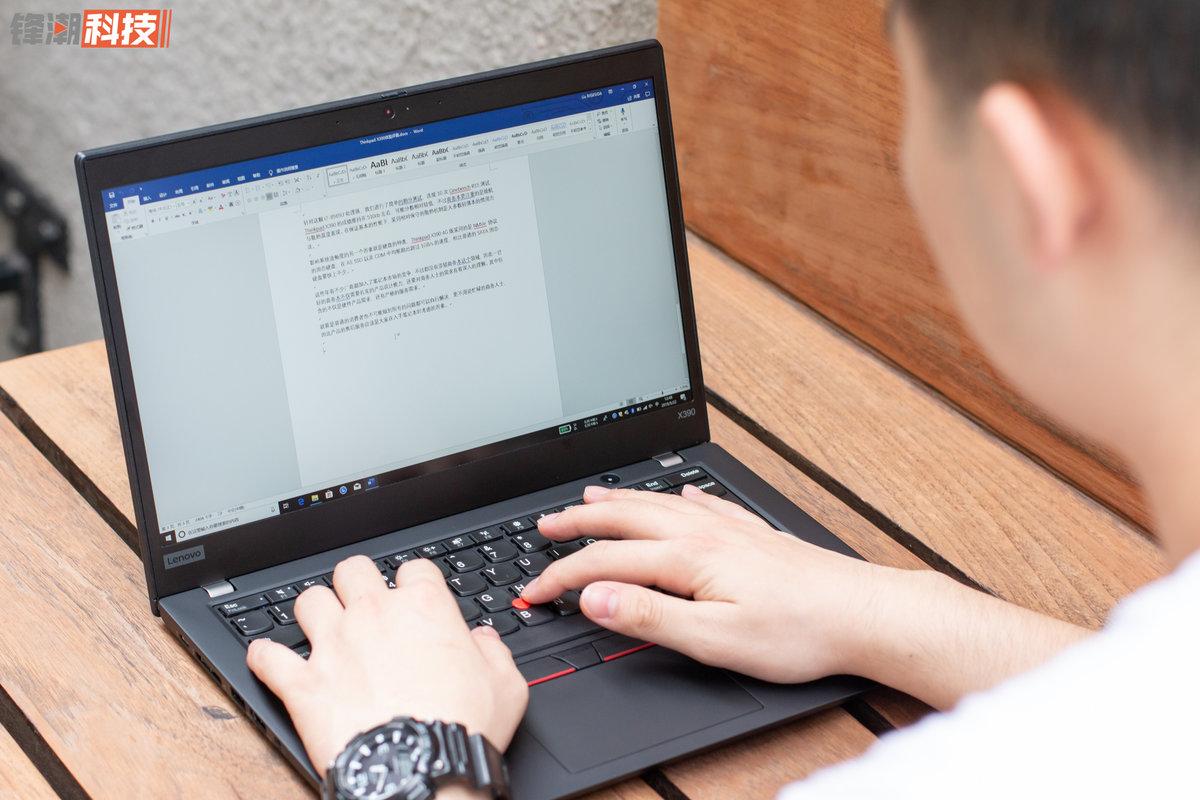
为了提高笔记本的隐私安全,几乎每一款ThinkPad都配备了指纹识别模块,ThinkPad X390当然也不例外。
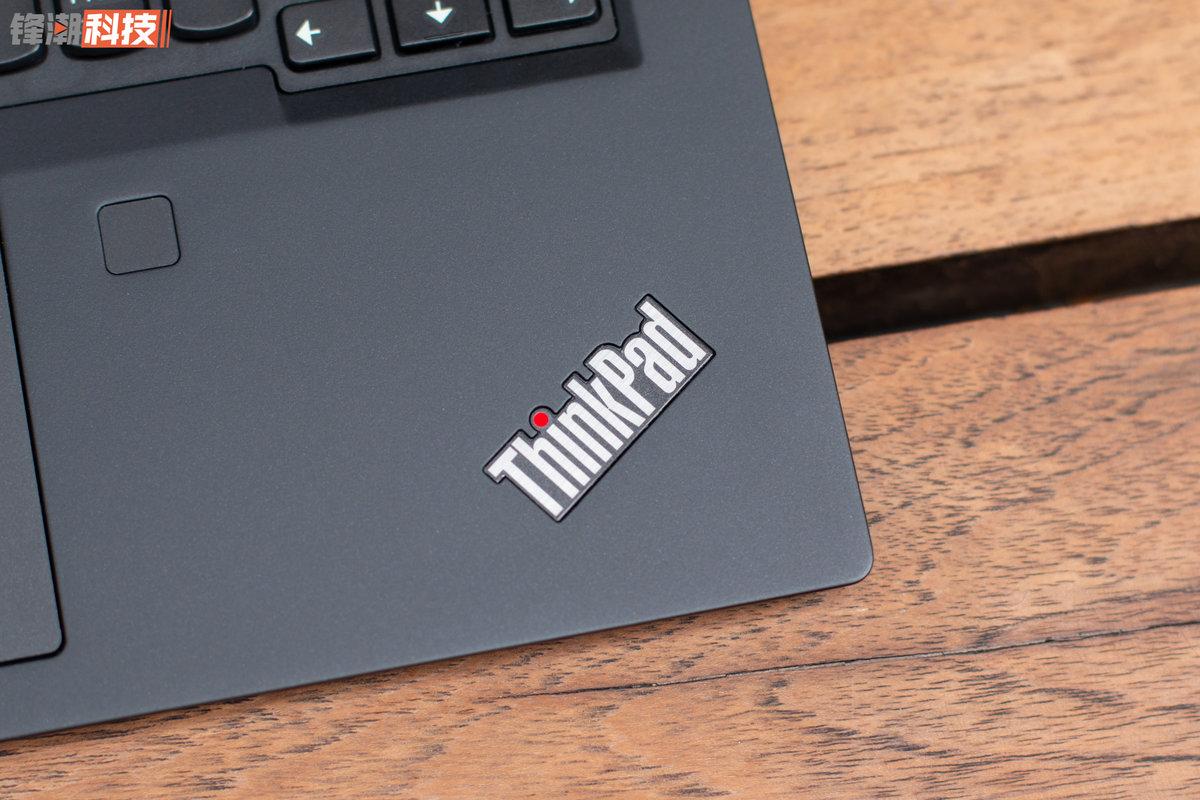
由于是正统商务本,ThinkPad X390上的外置接口并不少。机身左侧为USB-C电源接口/Thunderbolt 3接口/mini以太网口/USB-A/HDMI/耳麦接口,机身右侧则是另外一个USB-A接口并支持关机充电功能。如果你觉得接口还不够多,Thunderbolt 3接口配备thinkplus办公配件,可以扩展出个更多I/O接口,提高工作效率。


性能配置方面,我手上这台ThinkPad X390 4G版的硬件参数如下,英特尔第八代酷睿处理器搭配8GB的内存以及固态硬盘,能够流畅使用的主流配置标准。
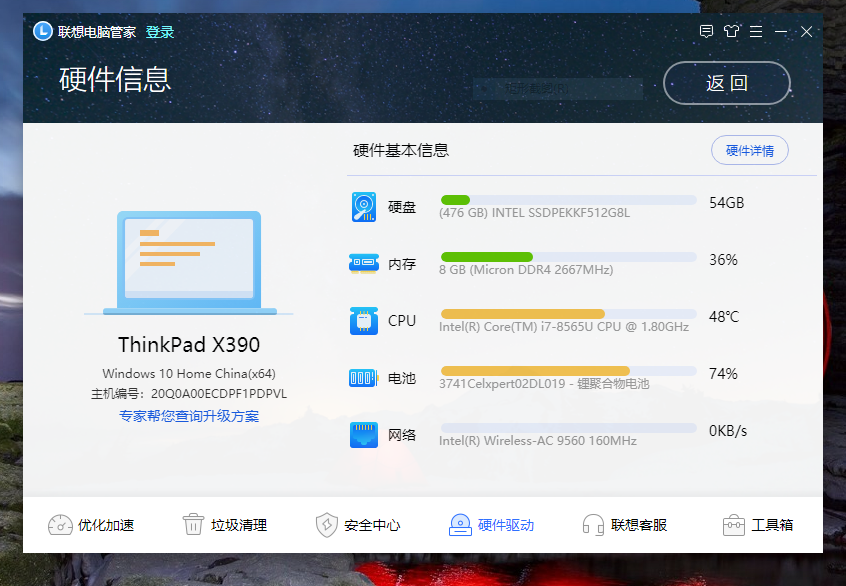
针对这颗i7-8565U处理器,我进行了简单的跑分测试,连续10次Cinebench R15测试,ThinkPad X390的成绩维持在510cb左右,可能分数相对较低,不过商务本更注重的是续航与散热温度表现。在保证基本的性能下,采用相对保守的散热机制是大多数轻薄本的惯用方法。
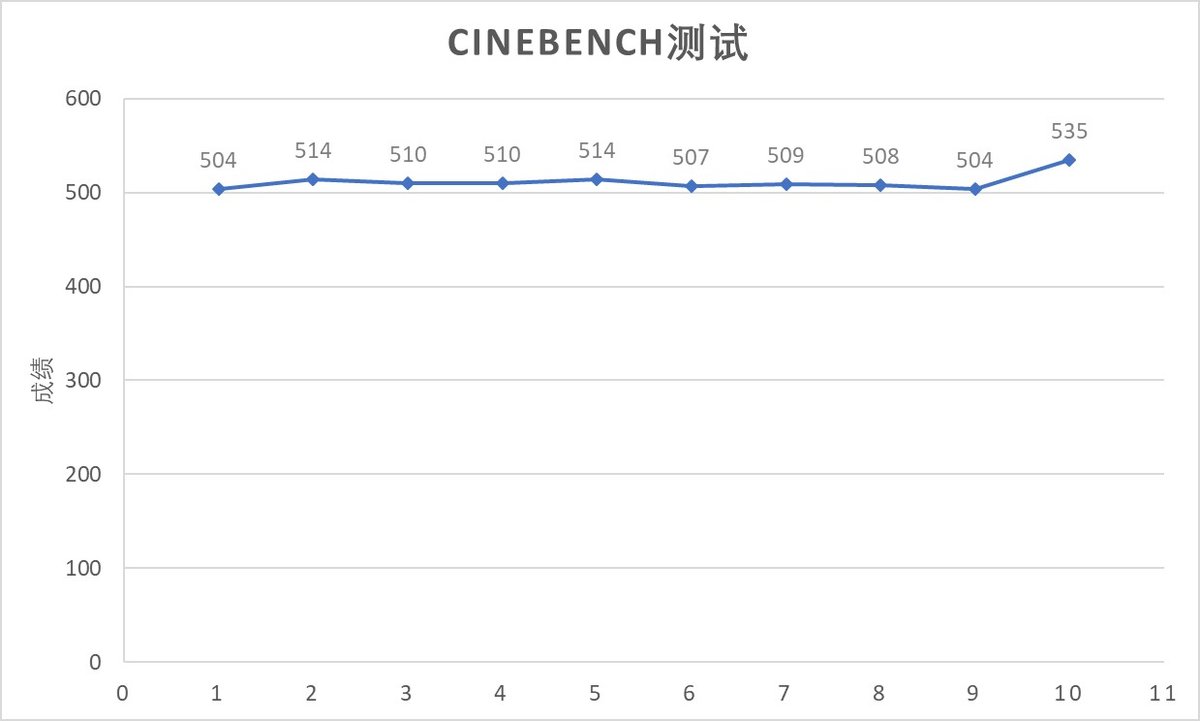
影响系统流畅度的另一个因素就是硬盘的种类,ThinkPad X390 4G版采用的是NMVe 协议的固态硬盘,在CDM中均能跑出超过1GB/s的速度,相比普通的SATA固态硬盘要快上不少。

这些年有不少厂商都加入了笔记本市场的竞争,不过都没有涉猎商务本这个领域,因为一台好的商务本不仅需要扎实的产品设计能力,还要对商务人士的需求有着深入的理解,其中包含硬件产品需求,还有严格的服务需求,以及对服务商务人士经验的积累。
就算是普通的消费者也不可能做到所有的问题都可以自行解决,更不用说忙碌的商务人士,因此产品的售后服务应该是大家在入手笔记本时考虑的因素之一。
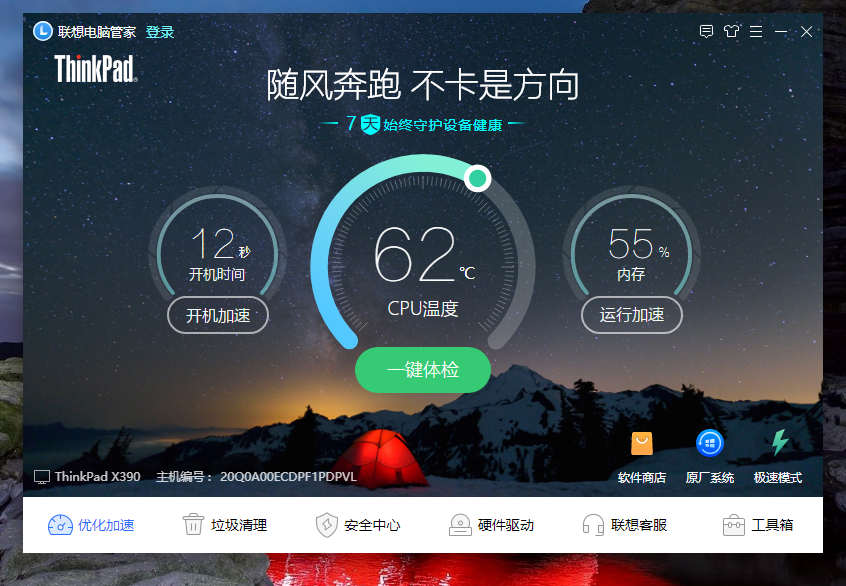
在ThinkPad X390 4G版的系统中,预装了一个叫做“联想电脑管家”的软件,与许多第三方的软件一样,可以提供一些修复系统问题的工具,并且你还可以在这上面直接预约售后服务。不仅如此,联想还为这台机子提供了全球联保以及三年保修和一年上门服务,尽可能降低用户的时间成本。
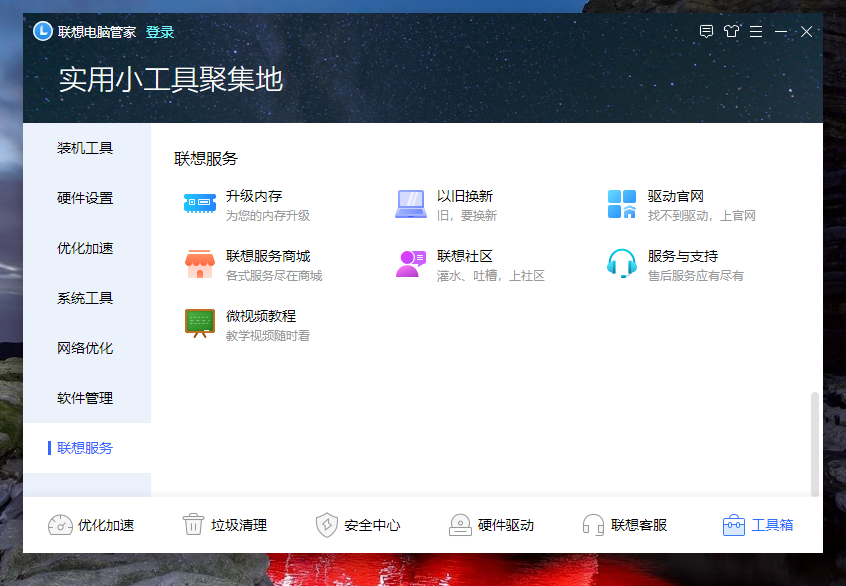
总的来说,虽然我是第一次接触这类型正统的商务本,但ThinkPad X390 4G版给人的体验却十分舒适,甚至某些功能在办公场景中让我爱不释手。何时何地都能优雅上网,与机械键盘一般舒适有质感的键盘,轻便易携的机身。如果你正在寻求一款用于出差办公的笔记本,这台ThinkPad X390 4G版绝对是你不错的选择。









